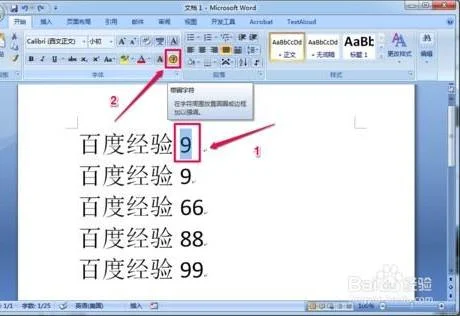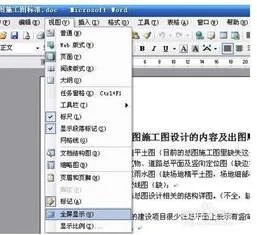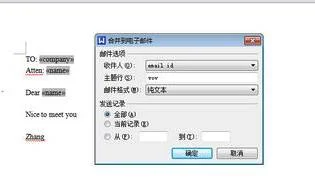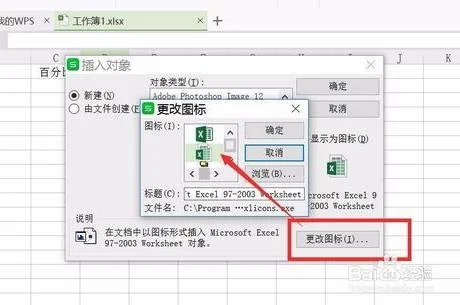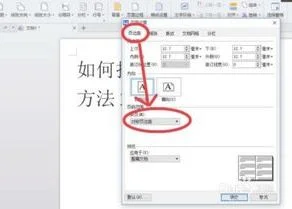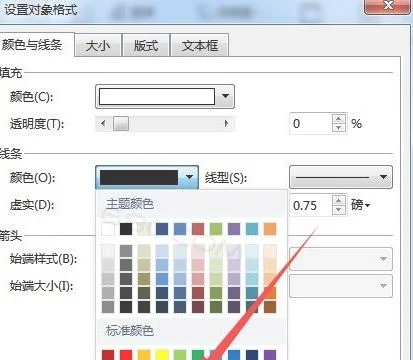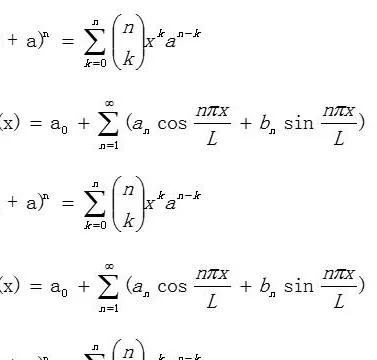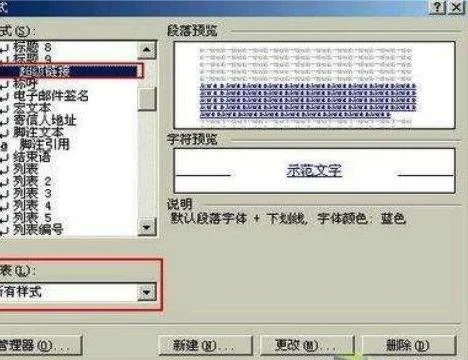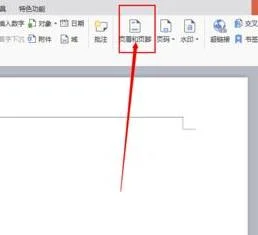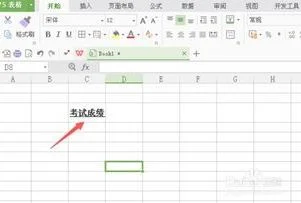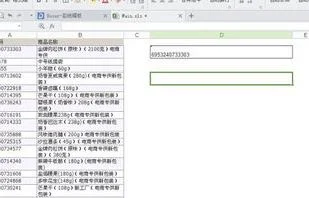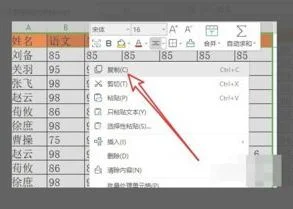1.WPS文字里面怎么给数字加圈
1.选定要添加圈号的字符。
如果是汉字、全角的符号、数字或字母,只能选择一个字符;如果是半角的符号、数字或字母,最多可选择两个,多选的将自动被舍弃。 2.执行“格式”→“中文版式”→“带圈字符”,打开“带圈字符”对话框。
可见选中的文字已出现“文字”框中,在列表中还列出了最近所使用过的字符。 提示:在具体使用中,可以不经过第一步,直接打开此对话框,在“文字”框中直接输入要添加圈号的字符。
3.在“圈号”列表中选择要选用的圈号类型。 4.单击“确定”按钮。
提示: 1.当改变带圈字符的字号时,因圈号和圈内字符的字号变为同样大小,结果导致字符溢出圆圈之外。解决方法为:选中此带圈字符,重新打开“带圈字符”对话框,选择“缩小文字”样式或“增大圈号”样式,前者可在圈号不变的情况下将文字缩小,后者则保证字符大小不变将圈号扩大,最后单击“确定”按钮。
2.如果要删除字符的圈号样式,可选定之,打开“带圈字符”对话框,选择样式中的“无”,再单击“确定”按钮。 3.这种带圈字符的设计是用域实现的,知道了这一点,就可以随心所欲地创造出有个性的带圈字符了。
2.wps表格中如何插入带圈的数字11
1、电脑打开WPS表格。
2、电脑打开WPS表格后,点击输入法中的工具箱,然后点击符号大全。
3、进入符号大全后,点击数学/序号。
4、进入数学/序号页面后,就可以看到带圈的数字11了。
5、点击选择序号11就可以了。
3.wps表格如何输入10到100带圈的数字
方法
1
首先打开“WPS”文档,点击工具菜单栏中的“开始”(如下图):
2
然后找到“其它选项”,点击“其它选项”右下角的“小三角”(如下图):
3
在出现的下拉菜单中选择“带圈字符(E)”点击进入(如下图):
4
在弹出来的对话框中,可以输入“数字”和选择“圈圈”的形状(如下图):
5
输入好“圆圈”之后,还可以选中“圆圈”,通过改变“字体大小”来改变“圆圈大小”(如下图):
6
这样在WPS文字中就输入了10以上的带圈数字(如下图):
注意
此方法也只能输入1-99之内的数字,三位数无法输入。
采用域的方法输入
Ctrl+F9,然后输入:eq \o\ac(○,100)
再切换域代码就可以了。
注:如果输入大小和间距不合适,如图:
可以将○的字符间距适当缩放150%,将100的字体缩小,字符间距缩小1磅,并适当提升。如图:
最后效果为:
4.WPS中怎么在圆圈里插入数字
1、word2003中选中要编辑的数字,找到菜单:格式——中文版式——带圈字符,选定样式,确定即可由于出来的带圆圈字符太大了所以需要把数字的字体字号设小一点就行了。
2、word2007中插入符号-然后字体选MS UI GOTUIC,子集选 “带括号的字母数字”然后就可以看到'圆圈1到20。
3、word2007中点击工具栏上开始菜单,会看到许多编辑命令,有一个带圆圈的‘字’,就点击他,然后会弹出一个对话框,在对话框中输入11-20的数字,就有带圈的数字了。就像文字加粗一样。也可以出来其他文字的带圆圈的字来,但一次只能出来一个带圆圈的数字或字。
4、首先调输入法 搜狗或者标准智能ABC都只能输入1-10的带圈数字 然后输入V2 然后按下翻就可以看到加圆圈的数字了。
5、也可以用文档里的绘图工具,先输入如:11 12 。等数字,再选中 11 ,点击工具栏上“开始”,在“字体”项有一个带圆圈的‘字’图标,就点击它即可,其它的同样操作。
6、①②③④⑤⑥⑦⑧⑨⑩⑪⑫⑬⑭⑮⑯⑰⑱⑲⑳日语的IME输入法里,先按11,在按空格就可以了。